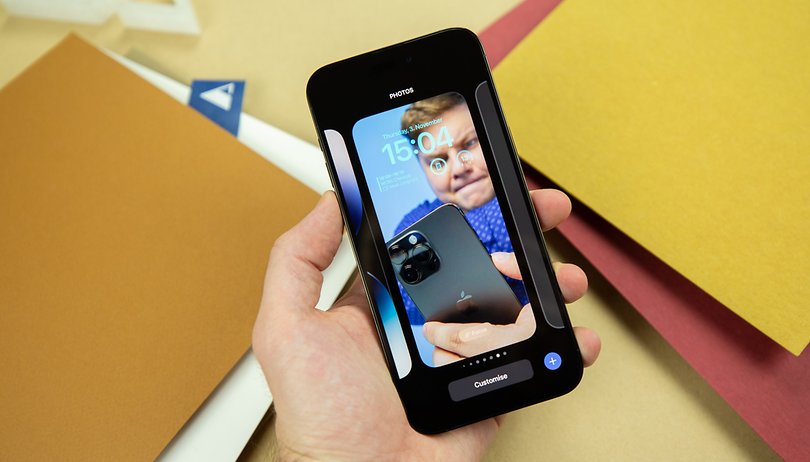Az Apple okosórái kategóriájukban a funkciókban leggazdagabbak közé tartoznak, fejlett egészség- és fitneszkövetési képességekkel. Azonban az egyik olyan terület, ahol az Apple Watchok elmaradnak, az a kivételes akkumulátor-élettartam, amely napokig kitart a töltések között. Szerencsére a megfelelő beállításokkal ez a probléma megoldható. A NextPit megosztja a legfontosabb tippeket az Apple Watch akkumulátor-élettartamának javításához és meghosszabbításához.
Az eredeti Apple Watch Series megjelenése óta az Apple minimális előrelépést tett okosórái akkumulátor-élettartamának meghosszabbításában. Bár a Watch Ultra (áttekintés) valamivel nagyobb akkumulátorkapacitást és kismértékben megnövelt használati időt kínál, borsos árcédulával rendelkezik. A szokásos Watch Series 8 és Watch SE 2 becsült akkumulátor-élettartam-besorolása nem változott az elődeikhez képest.
Azonban ne hagyja, hogy ez eltántorítsa Önt attól, hogy egy ilyen hordható eszközt birtokoljon. Számos módja van az Apple Watch beállításainak finomhangolására az akkumulátor élettartamának meghosszabbítása érdekében, ami több napos plusz üzemidőt jelenthet, és megakadályozza az akkumulátor hirtelen lemerülését.
- Olvassa el még: Az Apple Watch használata az iPhone kamerájának vezérlésére
Az alábbiakban megosztjuk a legjobb technikákat, amelyekkel ezt elérheti anélkül, hogy az Apple Watch alapvető alapvető funkcióit veszélyeztetné.
#1. háttéralkalmazás frissítés
Az alkalmazás háttérben történő frissítése az egyik olyan rendszerfunkció, amely nagy hardver- és szoftvererőforrást igényel. Az Apple órák előre telepítve vannak alkalmazásokkal és szolgáltatásokkal, és alapértelmezés szerint be van kapcsolva a háttérben történő frissítés. A ritkán használt nevek funkciójának kikapcsolása nagymértékben segít megőrizni a gyümölcslevet.
Így kapcsolhatja ki a háttérben futó alkalmazásfrissítést iPhone vagy Apple Watch segítségével
- Nyissa meg a Watch alkalmazást iPhone-ján vagy a Beállításokat az óráján.
- Válassza az Általános lehetőséget, és koppintson a Háttérben lévő alkalmazás frissítése elemre.
-
Kapcsolja ki az Alkalmazásfrissítés háttérben funkciót.
Csak azoknál az alkalmazásoknál kapcsolja ki a beállítást, amelyeket nem használ. A letiltott alkalmazások nem kapnak folyamatos tartalomfrissítést. Ugyanakkor nem fogja látni a tőlük érkező értesítéseket, kivéve, ha funkcióikat vagy komplikációikat használják fel az óralapon.
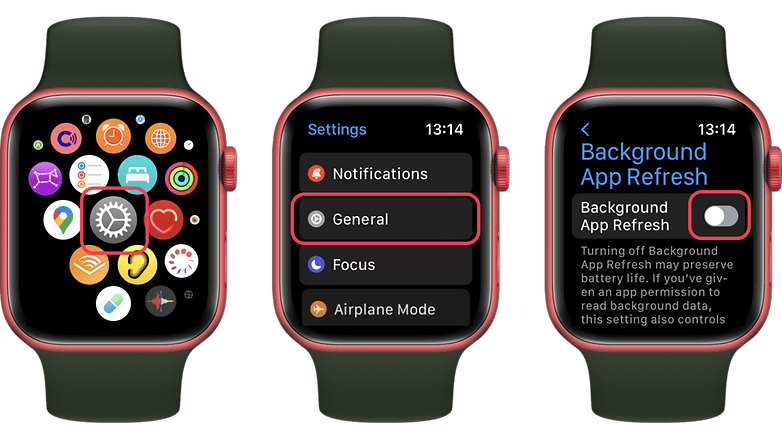
Kapcsolja ki a háttérben futó alkalmazásfrissítést az Apple Watchon, hogy megtakarítson egy kis gyümölcslevet. / © NextPit
#2. Alkalmazás értesítések
Egy másik figyelemre méltó tényező, amely gyorsabban lemeríti az akkumulátort, az alkalmazások értesítései, mivel ezek a csatlakozáson vagy a tapintásokon és a hangokon keresztül fogyasztják az energiát. És mivel az iPhone az elsődleges illesztőprogram az értesítések fogadásához, minimálisra csökkentheti vagy teljesen blokkolhatja az alkalmazások órájára küldött értesítéseit.
Kövesse az alábbi lépéseket az értesítések szűréséhez, és csak a fontos információk engedélyezéséhez.
- Nyissa meg a Watch alkalmazást iPhone-ján vagy az Óra beállításaiban.
- Válassza az Általános, majd az Értesítések lehetőséget.
- Szűrje ki, hogy mely alkalmazásértesítéseket kell elküldeni az órájára.
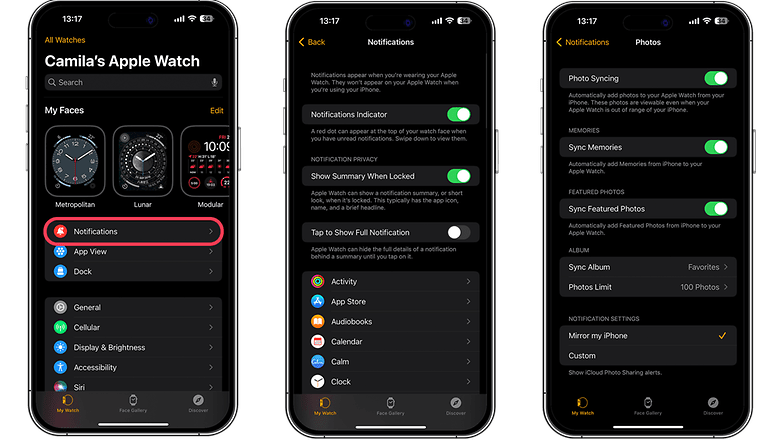
Az Apple Watch-ra küldött alkalmazásértesítések kiszűrése elvégezhető az iPhone karóraalkalmazásából. / © NextPit
#3. Ébresztő képernyő
A kijelző az okosórák elsődleges jellemzője. A bekapcsolt vagy hosszabb ideig tartó használat jelentős mennyiségű energiát fogyaszt. Ezért nem szükséges, hogy az idő nagy részében működjön, mivel csak rövid ideig kell elolvasnia az értesítéseket.
A Wake Screen egy gesztusalapú, amely vezérli a kijelzőt. Az ébrenlét időtartamának korlátozása növelheti az eszköz akkumulátorának élettartamát. A trükk az, hogy letiltja az emelés felébreszt mozdulatot, így minden alkalommal, amikor a csuklóját felemeli vagy mozgatja, a képernyő nyugalmi állapotban marad. Ehelyett a koronához való hozzáféréssel vagy a kijelző megérintésével bekapcsolhatja.
A beállításokat a következőképpen módosíthatja:
- Nyissa meg a Watch alkalmazást iPhone-on vagy Watchon.
- A Beállításokban válassza a Képernyő és Fényerő lehetőséget.
- Kapcsolja ki a Wake on csuklóemelést.
- Kapcsolja be az ébresztést koronaforgatáskor vagy felfelé.
Alternatív megoldásként a felhasználók lerövidíthetik, hogy mennyi ideig maradjon ébren a képernyő, miután megérinti. Válassza ki a minimális szintet, ami 15 másodperc.
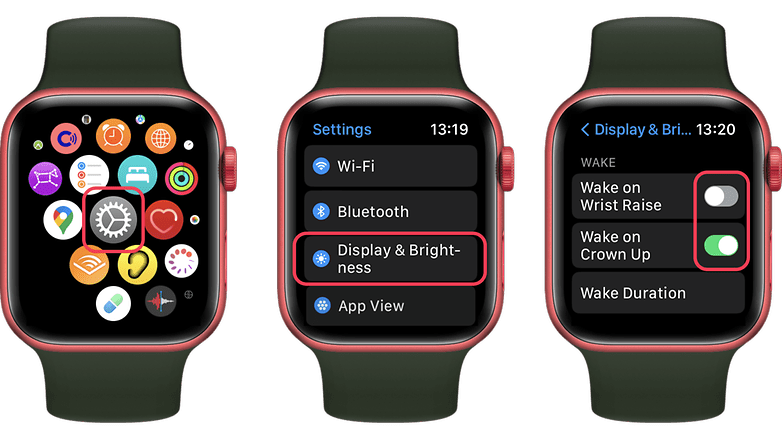
Ha aktív vagy gyakorlatot végez, a Wake on Wrist Raise letiltása minimálisra csökkenti a képernyő felébresztését, amelyet a kézmozdulatok váltanak ki. / © NextPit
#4. Válassza a sötét óralap-választást
Az Apple OLED kijelzőket alkalmaz óráihoz. Ez a paneltípus a legjobban sötét témájú óralapokkal működik, mivel fekete szín kivetítésekor kikapcsolja a képpontokat, így kíméli az akkumulátort. Szokás szerint ez ellentétben áll a túl világos árnyalatú óralapokkal, ami gyorsabban csökkenti az energiát.
A watchOS 9 rendszeren az Apple új óralapok sorát mutatta be, beleértve a holdfázisokat fekete háttérrel, valamint a háttérkép és a komplikációk testreszabásának és kiválasztásának lehetőségét. A fekete-fehér opciók jól működnek az állóképesség fenntartásában is.

A watchOS 9 négy új óralapot adott az Apple Watch-hoz / © NextPit
#5. Kapcsolja ki az AOD-t
Az Always-on Display talán a legnagyobb sértő az órája akkumulátor-élettartamában, valamint a csatlakoztathatóságban. Miközben mindig azt mutatja, hogy az óra és az óra komplikációi folyamatosan láthatóak a képernyőn, ez továbbra is tönkreteszi az Apple Watch értékes akkumulátorát. Mivel a felhasználók többsége csak akkor fér hozzá az órához, amikor értesítést kell látnia vagy ellenőriznie kell az időt, ajánlott az AOD kikapcsolása.
Ugyanakkor a funkció letiltása új vezérlőt ad az AOD fényerejének manuális szabályozásához a korona felfelé vagy lefelé történő tárcsázásával. Az AOD deaktiválásához lépjen vissza az Általános > Megjelenítés menüponthoz, és kapcsolja ki az Always-on Display funkciót.

Ha szüksége van rá, bármikor kikapcsolhatja az AoD-t az Apple Watch Series 8 és a Watch Ultra készülékeken. / © NextPit
#6. Csökkentse a csúcsfényerőt
Az összes kijelzővel kapcsolatos módosítás mellett a fényerő beállítása az energiatakarékosság és az akkumulátor élettartamának meghosszabbításának egyik hatékony módja. Ugyanabban a kijelzőrészben visszaállíthatja a csúcsfényerőt a kívánt ponton. A jó dolog az, hogy az órája továbbra is automatikusan jól olvasható kijelzőt produkál kültéri használat során, függetlenül a fényerő szintjétől.
- Ne hagyd ki: A watchOS 9 legjobb szolgáltatásai és miért érdemes telepíteni
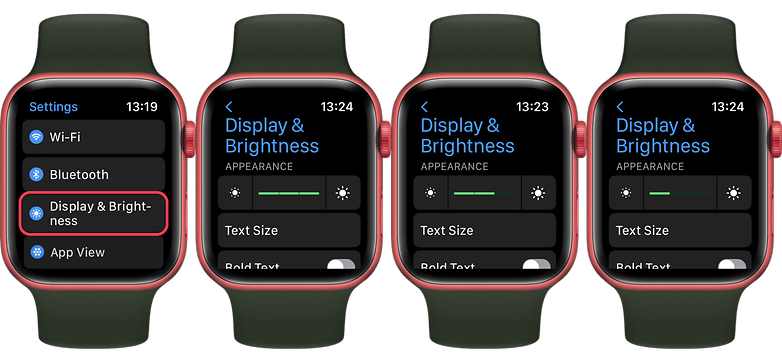
Beállíthatja az Önnek megfelelő fényerőt. Minél alacsonyabbak az értékek, annál jobb akkumulátor-élettartam érhető el. / © NextPit
#7. Korlátozza az animációt a Reduce Motion funkcióval
A legtöbb Apple Watch modell és a prémium Watch Ultra esetében a képernyő frissítési gyakorisága általában 60 Hz-re van állítva a sima átmenet vagy effektusok érdekében, amikor animációk jelennek meg a felhasználói felületen. Az Apple-nek lehetősége van ezt a lehető legalacsonyabb mértékre korlátozni. Az aktiválással tovább növelheti a működési időt. Tudnia kell, hogy az alkalmazásikonok automatikus átméretezését is eltávolítja.
Az animáció és a frissítési gyakoriság korlátozásának lépései
- Nyissa meg a Beállításokat az óráján – vagy a Watch alkalmazást iPhone-on.
- Válassza a Kisegítő lehetőségek lehetőséget.
- Mozgáscsökkentés engedélyezése.
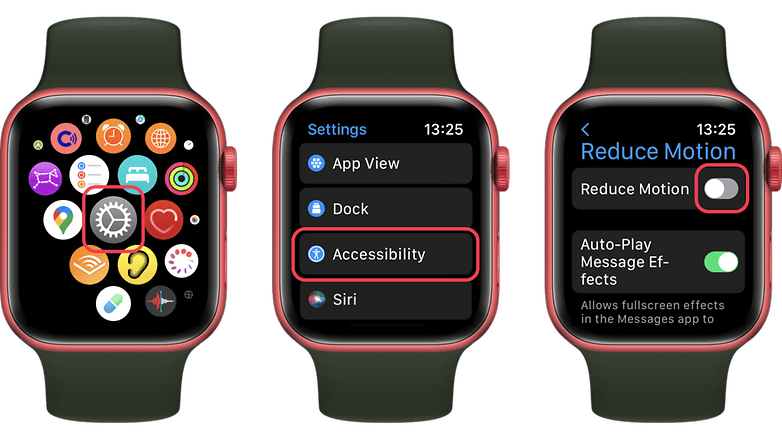
Ha engedélyezi a Reduce Motion funkciót, az animáció el lesz távolítva, így hosszabb akkumulátoridőt biztosít. / © NextPit
#8. Csökkentse a hangot és a rezgést
Az Apple Watch hanggal és rezgéssel figyelmeztethet, amihez szintén jelentős mennyiségű akkumulátorra van szükség a szükséges alkatrészek, például a hangszóró és a motor ellátásához. E kettő kikapcsolása vagy beállítása elősegítheti az óra energiatakarékosságát.
A kisegítő lehetőségektől függően a felhasználók inkább a vibráció érzését részesítik előnyben, teljesen elnémíthatják a hangot vagy csökkenthetik a hangerőt. Másrészt az érintések során eltávolíthatja a tapintható visszajelzéseket. Ezek bármelyikének módosításához nyissa meg az órája Beállítások > Hang és érintések menüpontját. Ebben a részben egyénileg kiválaszthatja, hogy melyik hangerőszintet vagy haptikát szeretné aktiválni.
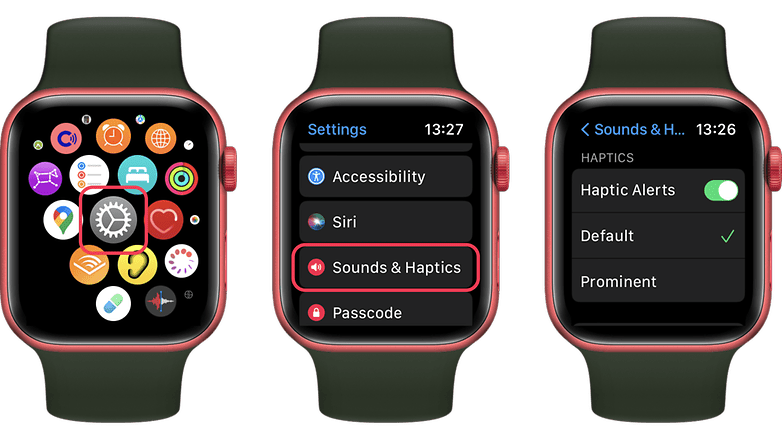
Ha némán vagy alacsony hangerőn tartja az Apple Watch-ot, és néhány érzékenységet kikapcsol, meghosszabbíthatja a képernyő előtt töltött időt. / © NextPit
#9. Aktiválja manuálisan a Siri-t
Az Apple Siri egy módja a kihangosító vezérlésnek Apple Watch segítségével. Ezzel az a probléma, hogy az órának meg kell érintenie a mikrofont, hogy mindig hallgassa az ébresztő hangutasításokat. Inkább manuálisan idézheti meg Siri-t a korona manuális megnyomásával.
Ezzel viszont elkerülheti az akkumulátor terhelését, és összességében meghosszabbítja a használati időt. Ennek egyszerű befejezéséhez lépjen az iPhone óra alkalmazásában vagy az Apple Watch beállításaiban a Siri szakaszra.
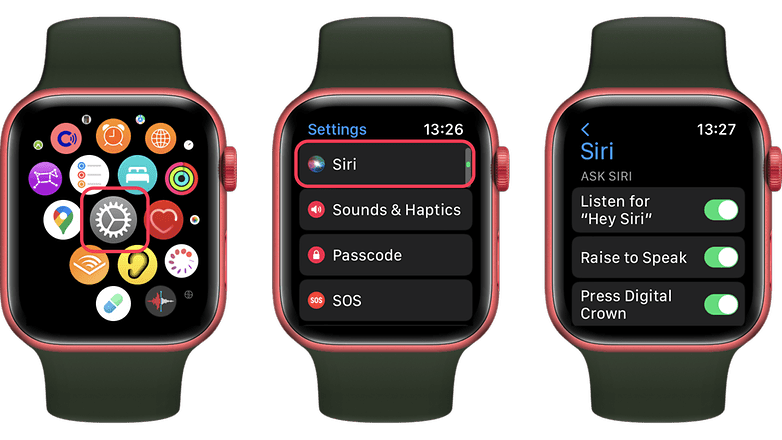
A Siri kikapcsolása kíméli az akkumulátort, mivel nem használja a mikrofont a hét minden napján, 24 órában. Inkább manuálisan hívhatja meg az asszisztenst a koronán keresztül. / © NextPit
#10. Ne kapcsolja ki a Bluetooth-t
Végül ezt az ügyes trükköt az Apple nyújtja a támogatási oldalán. Azt írja, hogy a Bluetooth kikapcsolása bármely Apple Watchon gyorsabban lemeríti az akkumulátort, mivel az eszköz más csatlakozási módokat, például Wi-Fi-t vagy mobilhálózatot használna a kompatibilis modellekhez az adatok más eszközökről való lekérésekor.

Tartsa bekapcsolva a Bluetooth-t, ha meg szeretné hosszabbítani az Apple Watch akkumulátorát. / © NextPit
Bónusz: Engedélyezze az alacsony fogyasztású módot
Az Apple alacsony fogyasztású üzemmódja hozzáadásra került a watchOS 9-hez. Alapvetően lehetővé teszi a támogatott Apple Watch akkumulátorának meghosszabbítását azáltal, hogy egyetlen érintéssel letiltja és korlátozza számos funkciót, például a csatlakoztathatóságot és a szívérzékelőt. Ez akkor hasznos, ha távol van a konnektortól, és a lehető leghosszabb ideig szeretné életben tartani óráját.
Az alacsony fogyasztású mód az iPhone vagy az Apple Watch beállításaiban az óra alkalmazás Beállítások > Akkumulátor menüpontjában engedélyezhető. Vagy egyszerűen nyissa meg a Vezérlőközpontot az óráján, és koppintson az akkumulátor ikonra.
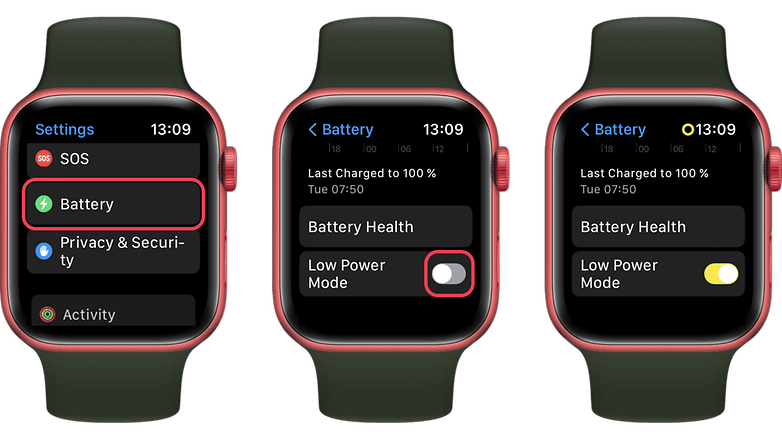
A watchOS 9 alacsony fogyasztású üzemmódja hatékony módja az akkumulátor élettartamának meghosszabbításának az Apple Watchon, de letiltja a csatlakozást és a biometrikus érzékelőt. / © NextPit
Milyen egyéb módszereket gondolhat az akkumulátor élettartamának növelésére nem csak az Apple órákon, hanem más okosórákon is? Ossza meg velünk legjobb javaslatait az alábbi megjegyzés részben. Szívesen tanuljuk ezeket.